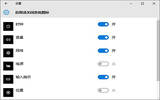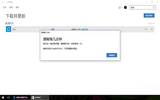Win10右键菜单打开慢如何解决
发表于:2025-11-04 作者:创始人
编辑最后更新 2025年11月04日,在将自己的电脑升级成Win10后,很多人在使用过程中都或多或少遇到了一些问题。而Win10为了照顾平板电脑等移动设备,对于基本界面进行了优化设计,比如增加菜单和按钮的大小和长度(宽度)等。不过这些改变
在将自己的电脑升级成Win10后,很多人在使用过程中都或多或少遇到了一些问题。而Win10为了照顾平板电脑等移动设备,对于基本界面进行了优化设计,比如增加菜单和按钮的大小和长度(宽度)等。不过这些改变对于仍然使用鼠标键盘的用户来说可能并不是很习惯,很多人都觉得Win10右键菜单打开慢。其实经典宽度的右键菜单还是可以被"挖掘"出来的,只要通过四步稍微修改一下注册表就可以实现。
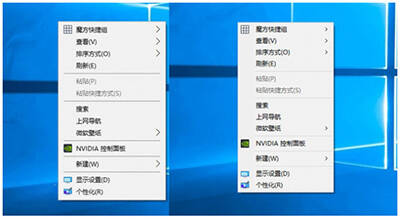
▲右键菜单"瘦身"前(左)后(右)对比图
在修改之前,还是建议大家备份一下注册表,以便在修改出问题时能够轻松恢复。
具体方法如下:
1、在Cortana搜索栏输入regedit,按回车进入注册表编辑器
2、定位到
HKEY_LOCAL_MACHINE\SOFTWARE\Microsoft\Windows\CurrentVersion\FlightedFeatures
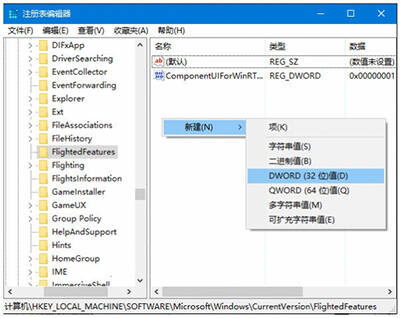
Win10右键菜单打开慢
3、在右边新建DWORD(32位)值,重命名为ImmersiveContextMenu,数值数据直接使用默认的"0",不必修改,如下图--
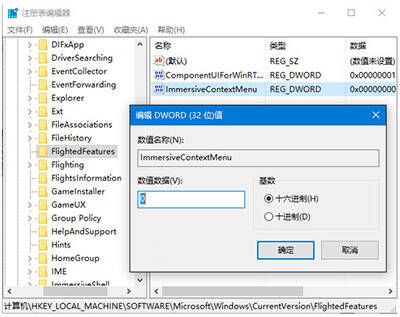
Win10右键菜单打开慢
4、重启文件资源管理器Explorer.exe,此时,右键菜单"瘦身"成功,效果图见页首。如果想恢复默认样式,直接删除ImmersiveContextMenu即可。
2022-05-09 15:05:52